Anda aktif menggunakan media chatting WhatsApp atau biasa disingkat WA? Pernahkah Anda merasakan gangguan WhatsApp tidak bisa dibuka? Nah ,ada alasan dibalik mengapa aplikasi WA terkadang tidak dapat bekerja di HP Anda. Banyak faktor yang menyebabkan aplikasi WA tidak dapat bekerja secara optimal, namun Anda tak perlu khawatir.
Pasalnya, pada artikel Carisinyal kali ini akan membahas berbagai alasan kenapa WhatsApp tidak bisa dibuka. Selain itu, Kami juga akan memberikan solusinya agar WhatsApp bisa bekerja secara normal dan Anda bisa menikmati aplikasi WhatsApp. Penasaran alasan kenapa WhatsApp tidak bisa dibuka? Berikut 10 alasannya, stay tune sampai akhir ya!
1. HP Sudah Tidak Support Whatsapp

* sumber: www.androidpit.com
Alasan kenapa WhatsApp tidak bisa dibuka yang pertama adalah HP yang Anda gunakan sudah tidak support dengan aplikasi WhatsApp. Seperti yang diketahui bahwa setiap aplikasi yang Anda gunakan pada smartphone akan selalu mengalami pembaharuan atau yang disebut dengan update.
Sistem update inilah yang mengharuskan Anda selalu mengunduh versi terbaru dari WA. Nah, jika HP Anda terlalu jadul, kemungkinan aplikasi WA dengan update-an terbaru tidak akan bekerja di ponsel Anda.
Adapun, perangkat yang sudah tidak didukung oleh WhatsApp bisa dicek pada laman berikut ini. Biasanya tipe HP dengan OS lawas sudah tidak mendukung WhatsApp. Untuk itu, kami menyarankan untuk mengganti ponsel dengan menggunakan HP yang memiliki OS lebih baru.
Anda tidak perlu membeli ponsel mahal untuk berbincang di WA. Pasalnya, HP seharga kisaran 1 jutaan saja sudah cukup mumpuni untuk menjalankan aplikasi WhatsApp.
2. Masalah di WhatsApp



* sumber: www.linkedin.com
Jika Anda merasa HP Anda masih layak menggunakan WA namun Anda tetap tidak bisa login, kemungkiknan aplikasi WhatsApp sedang error. Error-nya aplikasi WhatsApp bisa saja terjadi mengingat WhatsApp juga seringkali melakukan update untuk aplikasi yang lebih baik lagi.
Namun Anda tidak perlu khawatir dengan masalah yang satu ini. Sebab, Anda masih bisa mengatasinya dengan cara menutup aplikasi WhatsApp secara paksa atau yang disebut dengan force close. Tunggulah beberapa menit, kemudian Anda bisa coba masuk lagi ke dalam aplikasi WhatsApp. Beberapa berhasil menggunakan cara ini lho.
3. Masalah di Cache Aplikasi
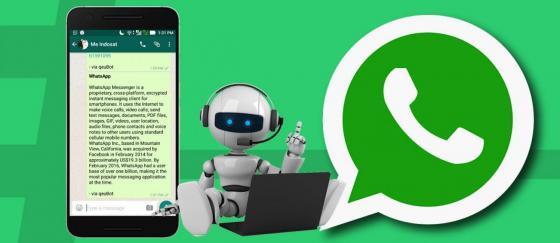
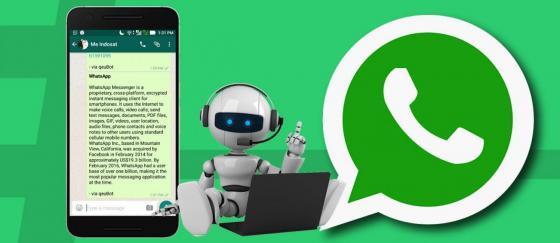
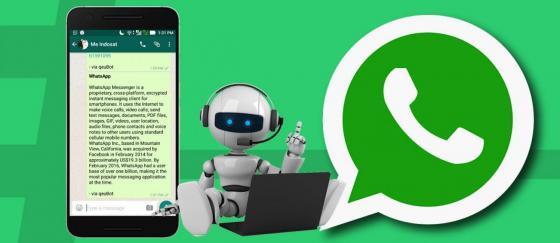
* sumber: jalantikus.com
Selanjutnya untuk alasan kenapa WhatsApp tidak bisa dibuka yakni bermasalah pada cache aplikasi. Kemungkinan Anda membuka aplikasi WA bersamaan dengan aplikasi lainnya sehingga hal tersebut akan membuat WA akan berhenti.
Namun ketika Anda mencoba untuk menutup aplikasi WA saja dan masih tetap tidak bisa bekerja, maka solusinya Anda bisa menghapus cache aplikasi yang sedang berjalan. Caranya sangat mudah, Anda hanya perlu buka menu Settings --> Apps atau juga biasa disebut dengan Aplication Manager.
Kemudian Anda bisa memilih aplikasi yang ingin Anda hapus cache-nya. Setelah itu tekanlah tombol “Clear Cache.” Mudah bukan? Untuk cara menghapus Cache hingga bersih, Anda bisa membacanya di sini.
4. Masalah Pada HP
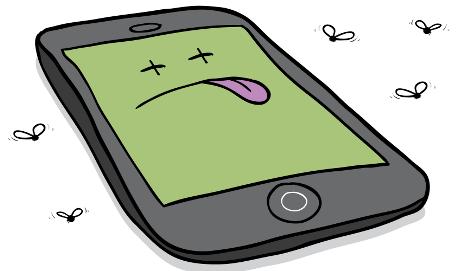
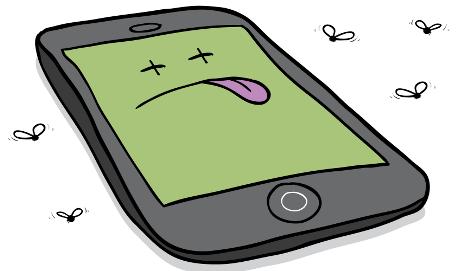
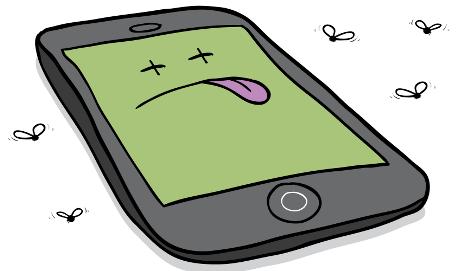
* sumber: www.modernghana.com
Ketika Anda sedang asyik membuka WhatsApp namun sayangnya Whatasapp telah berhenti secara mendadak. Hal tersebut bisa saja terjadi ketika HP Anda mengalami masalah lagging. Hal ini juga bisa disebabkan akibat spesifikasi HP yang tidak mampu menahan banyaknya aplikasi bersamaan saat Anda sedang membuka Whastapp.
Maka dari itulah, WhatsApp secara otomatis tidak bisa digerakan atau berhenti secara tiba-tiba. Solusinya mudah, Anda bisa melakukan restart pada ponsel Anda. Setelah di-restart, secara otomatis HP Anda akan kembali seperti semula dan Anda bisa menggunakan aplikasi WhatsApp lagi. Tidak sulit bukan?
5. Aplikasi WhatsApp yang Out of Date



* sumber: sobatinfo.com
Seperti yang sudah dikatakan pada paragraf pembuka bahwa setiap aplikasi yang Anda miliki akan selalu ada waktu untuk melakukan update. Jika Anda tidak melakukan update sesuai dengan yang disarankan oleh pihak WhatsApp, maka kemungkinan WhatsApp Anda tidak akan bisa dibuka.
Maka dari itulah, Anda wajib dan harus selalu update aplikasi WhatsApp secara rutin. Biasanya akan ada pemberitahuan bahwa WhatsApp harus update dan mendownload sistem yang baru. Anda bisa mendownloadnya dan setelah itu Anda bisa menikmati WA tanpa adanya gangguan.
6. Aplikasi Bermasalah



* sumber: www.blogdocarloseugenio.com.br
Pernahkah Anda mengalami aplikasi bermasalah dimana Anda sudah melakukan restart, update aplikasi, bahkan menghapus cache namun WA tetap tidak bisa dibuka? Mungkin aplikasi WhatsApp yang Anda miliki sedang bermasalah. Lantas bagaimana caranya agar aplikasi WA tida bermasalah?
Caranya mudah, Anda bisa mencoba untuk menguninstall atau menghapus aplikasi WhatsApp di ponsel Anda. Setelah itu, cobalah untuk menginstall kembali aplikasi WhatsApp ke dalam ponsel pintar Anda. Kebanyakan cara ini berhasil dan sukses untuk menangani masalah pada Whastapp yang tidak bisa dibuka.
7. Masalah Pada Jaringan Internet



* sumber: www.androidpit.com
Untuk alasan lainnya kenapa WhatsApp tidak bisa dibuka, mungkin terletak pada masalah jaringan internet yang Anda miliki. WhatsApp merupakan aplikasi chatting dimana Anda membutuhkan akses internet untuk memanfaatkan semua fitur yang ada pada aplikasi WA.
Nah, maka dari itulah Anda harus memperhatikan jaringan internet yang Anda miliki. Jika Anda masih bermasalah tidak bisa masuk WA karena internet yang buruk, mungkin Anda bisa mencoba jaringan internet 4G yang cepat atau menggunakan WiFi.
Anda juga bisa melakukan reset jaringan agar jaringan kembali ke awal. Caranya adalah ke bagian setting atau pengaturan dan cari reset network atau reset WiFi. Cara ini membuat jaringan akan dimulai kembali. Khusus untuk jaringan WiFi, biasanya akan diminta kembali password jika WiFi tersebut memakai password.
8. Masalah Pada Router WiFi



* sumber: www.howtogeek.com
Masih pada jaringan internet. Jika Anda memutuskan untuk menggunakan WiFi sebagai jaringan internet namun WhatsApp masih tidak bisa dibuka, kemungkinan ada masalah pada WiFi. Anda bisa cek router WiFi yang Anda gunakan. Pastikan WiFi-nya terkoneksi dengan baik.
Namun, jika WiFI tidak terkoneksi internet dengan baik, maka kemungkinan Anda harus melakukan restart pada router WIFi. Anda bisa mematikan router WiFi terlebih dahulu untuk kemudian Anda nyalakan lagi. Namun biasanya Anda bisa menunggu sekitar 10 menit untuk menunggu jaringan internet kembali normal.
Jika masih memiliki masalah pada WiFi, cobalah Anda menghubungi penyedia layanan WiFI yang Anda gunakan. Bisa jadi penyedia layanan internet WiFi tersebut sedang mengalami gangguan. Jadi, Anda bisa memastikannya ke pusat layanan jaringan WiFi yang Anda pakai.
9. Memory Card yang Tidak Mencukupi



* sumber: www.lifewire.com
Aplikasi WhatsApp bisa jadi berhenti bekerja ketika Anda tidak memiliki ruang yang cukup dalam memory card baik untuk memori internal maupun memori eksternal. Pastikan ketika Anda ingin menggunakan aplikasi, memori yang Anda miliki harus memadai.
Memori internal memang tidak bisa di-upgrade, namun Anda masih bisa menambahkan memori eksternal dengan kapasitas yang lebih besar. Dengan begitu, Anda bisa memindahkan beberapa data atau beberapa aplikasi ke memori eksternal. Jadi, HP Anda tidak terlalu berat menampung banyak aplikasi dan juga data yang Anda miliki.
10. Kartu SIM yang Error
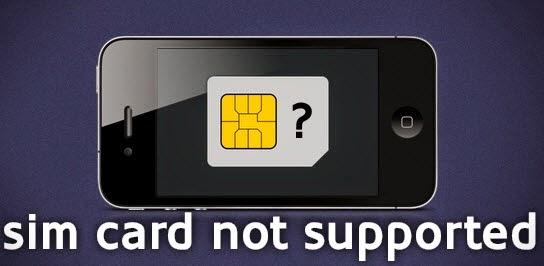
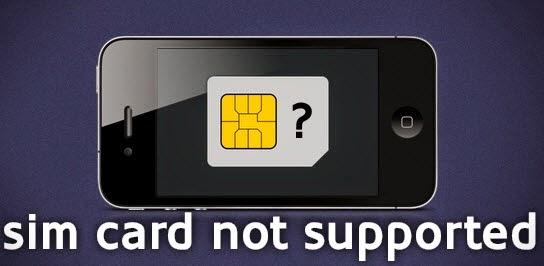
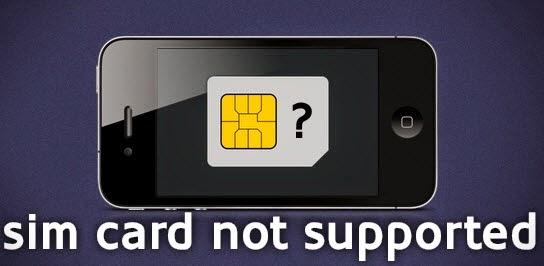
* sumber: mzaziz.blogspot.co.id
Bagi Anda yang mengandalkan WhatsApp menggunakan kuota internet, pasti Anda snagat bergantung pad SIM Card yang digunakan. Namun terkadang Anda menemukan masalah kartu SIM yang tidak terbaca. Hal tersebut juga menyebabkan jaringan internet mati sehingga membuat aplikasi WhatAapp tiba-tiba berhenti.
Solusinya mudah saja, cobalah Anda untuk mematikan ponsel Anda. Setelah Anda mematikannya, Anda bisa copot kartu SIM yang Anda gunakan untuk kemudian bisa Anda pasang lagi ke dalam ponsel Anda. Pastikan kartu SIM yang akan Anda gunakan terpasang dengan baik di dalam ponsel Anda dan ponsel Anda bisa membaca kartu SIM.
11. Masalah Kode Aktivasi
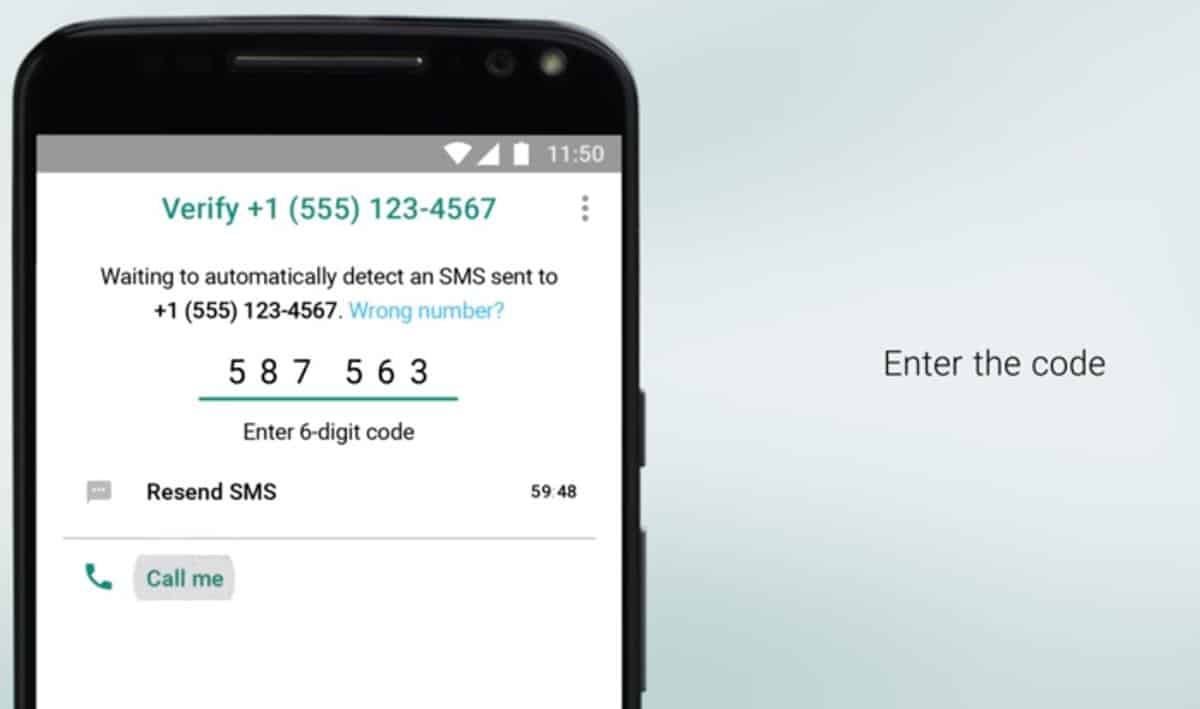
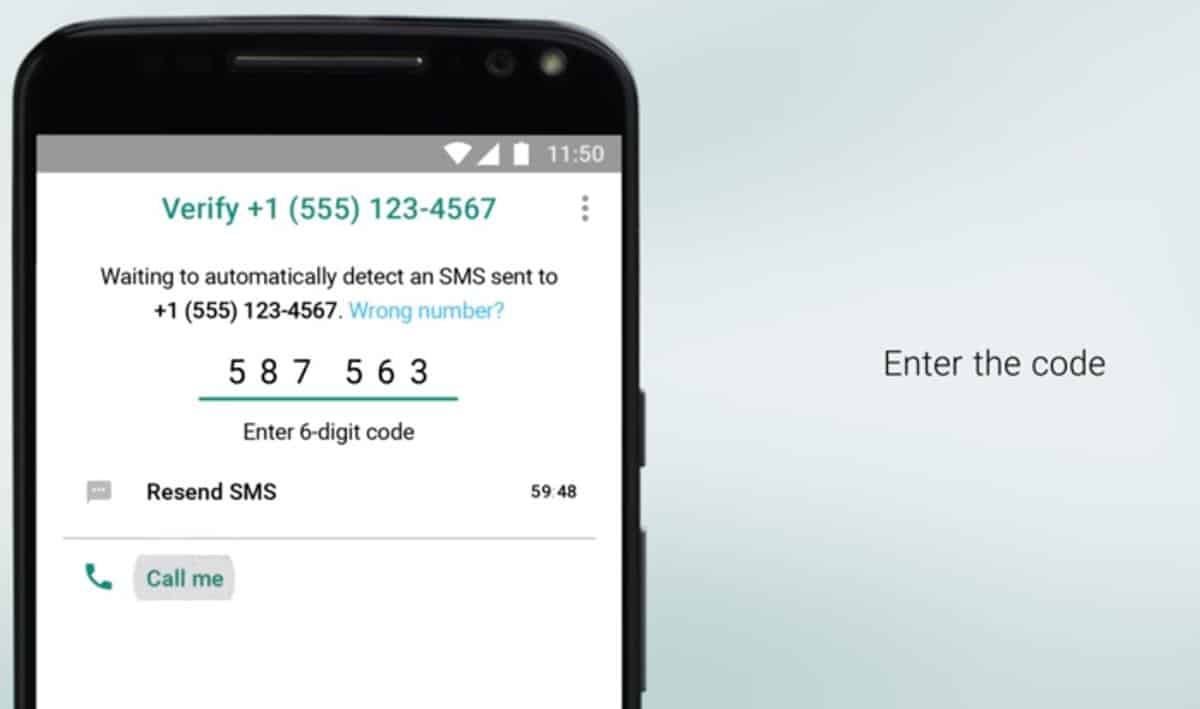
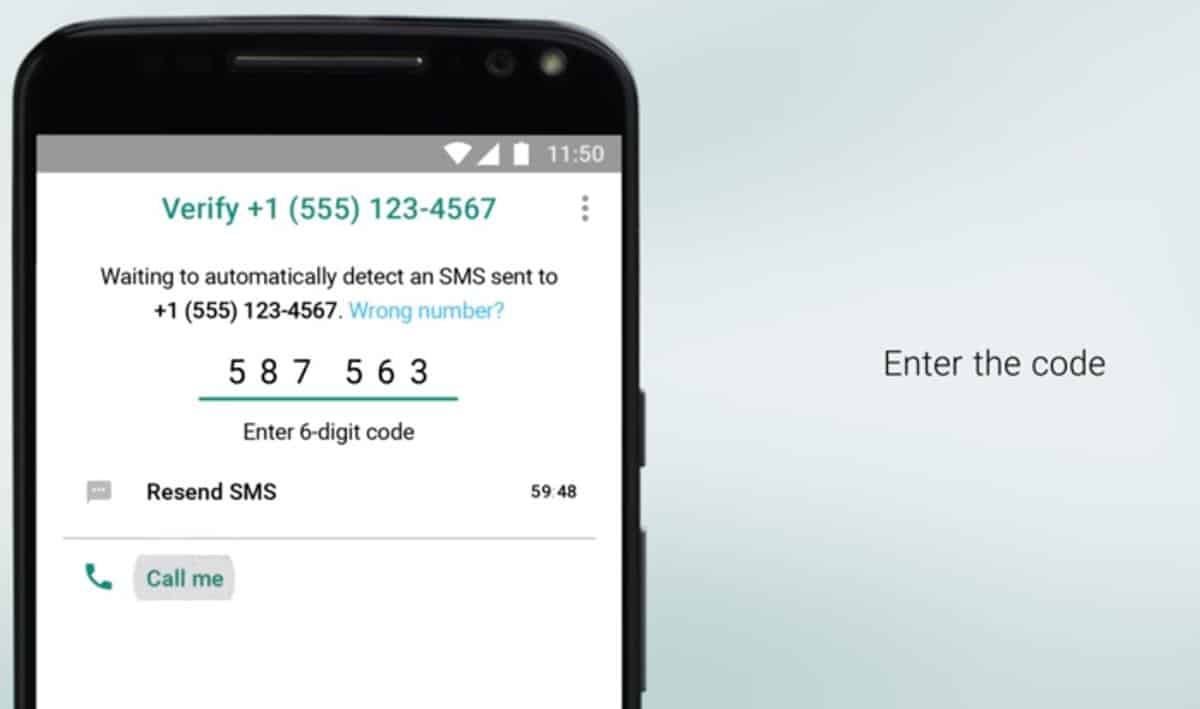
Jika Anda mengalami kendala dalam mendapatkan activation code atau kode aktivasi WhatsApp, pastikan terlebih dahulu kalau kode negara nomor tersebut benar. Untuk kode negara Indonesia, kodenya adalah +62 yang kemudian diikuti dengan nomor Anda, minus nomor 0 di depan nomor.
Kode Aktivasi biasanya didapatkan lewat SMS. Jika Anda sudah meminta kode aktivasi via SMS, tetapi kodenya tidak kunjung ada, Anda bisa memilih opsi untuk kode aktivasi lewat panggilan suara atau voice call.
12. Masalah Tidak Bisa Instal WhatsApp
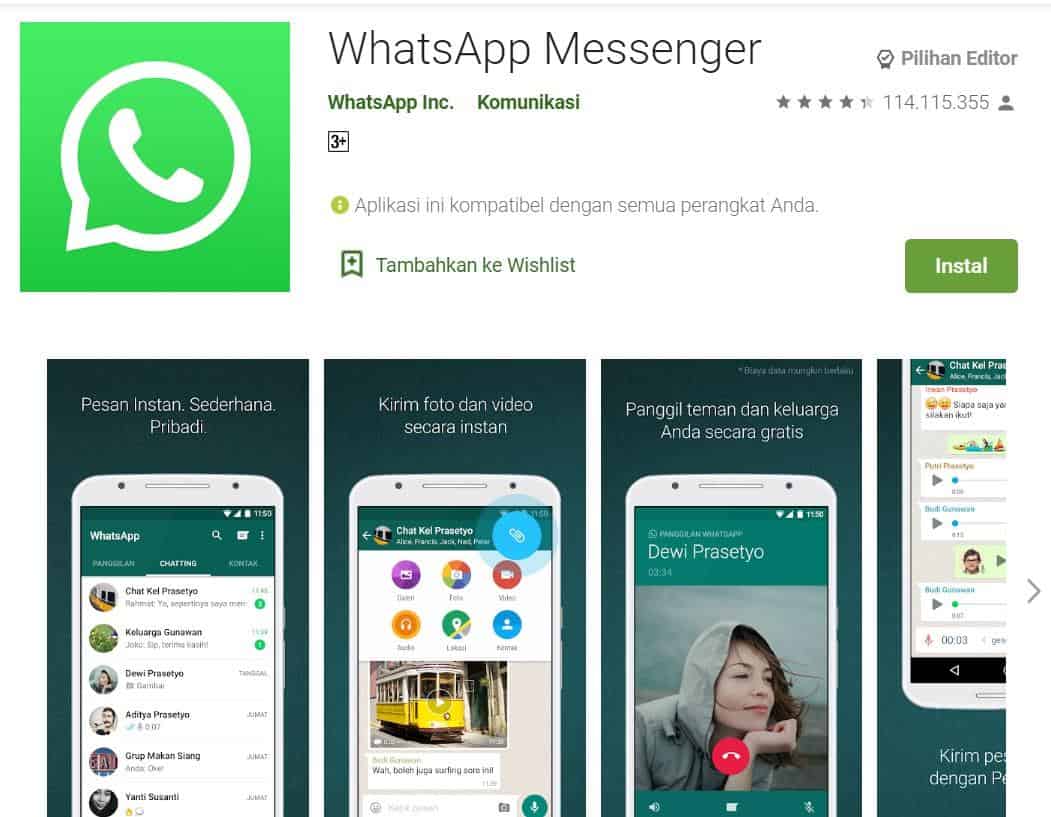
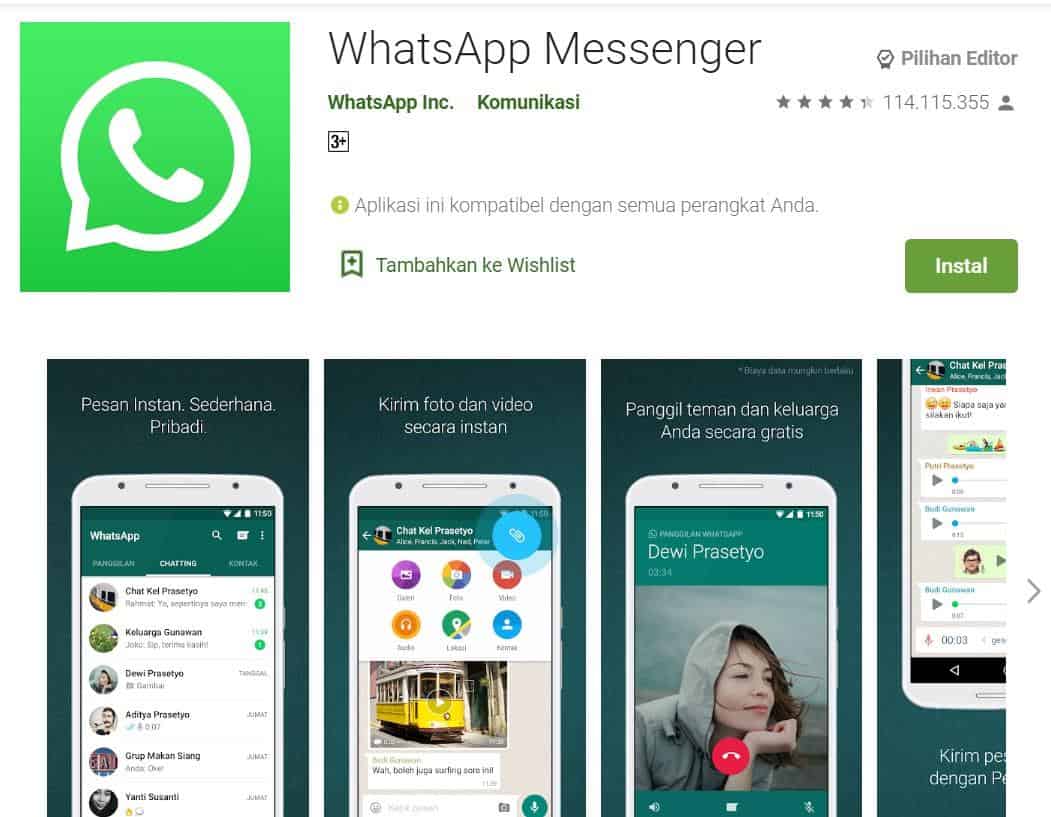
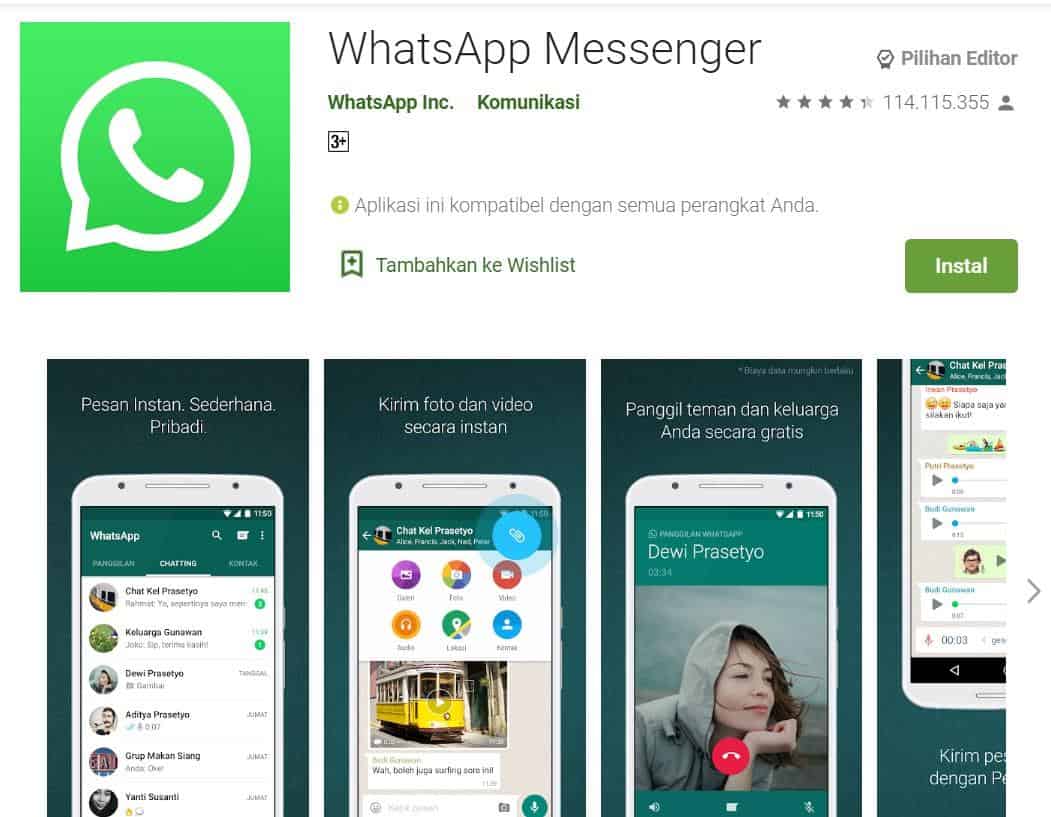
WhatsApp tidak bisa terpasang di HP Anda karena memang bisa jadi HP Anda sudah tidak didukung lagi seperti yang tertulis di poin nomor 1. Tapi karena alasan tertentu, Anda tidak bisa instal WhatsApp padahal HP Anda mendukung WhatsApp.
Masalah bisa terjadi karena misalnya ada gangguan di Google Play Store atau karena hal lainnya. Jika ini terjadi, coba instal WhatsApp dari sumber lain. Contohnya dari situs WhatsApp pada laman download WhatsApp.
Di laman tersebut, Anda bisa memilih aplikasi WhatsApp yang sesuai dengan ponsel Anda. Selanjutnya Anda perlu melakukan pengaturan di ponsel ini dengan cara mengunjungi "Setting", pilih "Enable it to install from unknown sources".
13. Pengaturan Waktu dan Tanggal
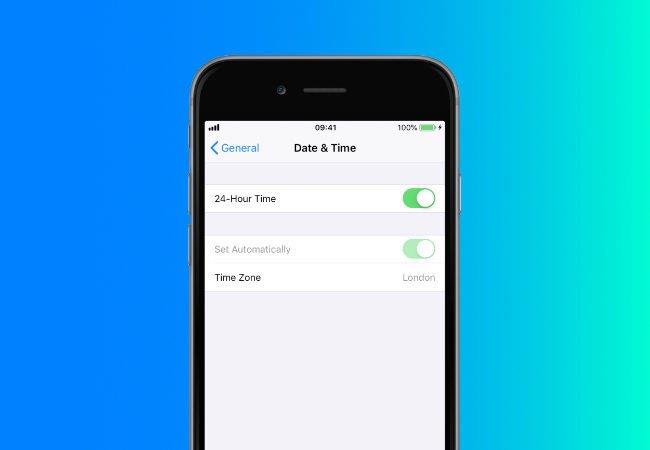
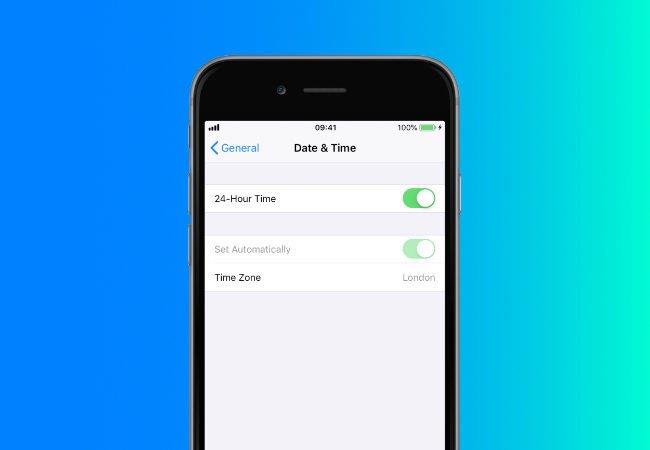
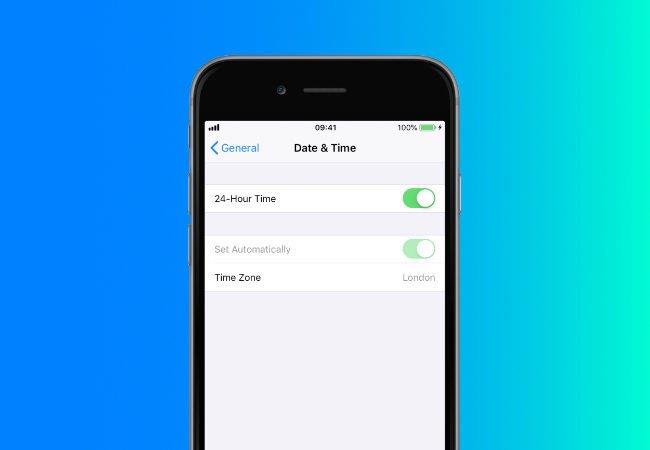
Kebanyakan HP yang sudah terhubung dengan jaringan, biasanya akan otomatis menyesuaikan waktu dengan regional ponsel yang dipilih. Tetapi jika waktu yang ditunjukan berbeda, hal ini bisa jadi gangguan ketika melakukan log-in ke WhatsApp.
Untuk itulah, Anda perlu mengatur agar pengaturan waktu yang dipilih adalah otomatis alias menyesuaikan dengan waktu server sesuai sambungan internet. Anda bisa pergi ke bagian setting atau pengaturan dan memilih opsi "Automatic date and time" agar waktu dan tanggal ponsel sesuai. Sesudah itu, silakan coba lagi masuk ke WhatsApp.
14. WhatsApp Down



Alasan lainnya ketika WhatsApp tidak bisa dibuka adalah gangguan dari server utama. Gangguan ini biasa disebut WhatsApp Down. Ketika kondisi ini berlangsung, WhatsApp Anda akan mengalami gangguan. Biasanya, Anda akan kesulitan membuka WhatsApp atau kesulitan mengirimkan teks, audio, gambar maupun video.
Kasus WhatsApp Down ini beberapa kali terjadi. Biasanya tidak berlangsung lama. Paling lama biasanya seharian saja. Solusi untuk masalah ini tidak ada karena masalah ada di sisi server WhatsApp sendiri.
15. Masalah Video Call
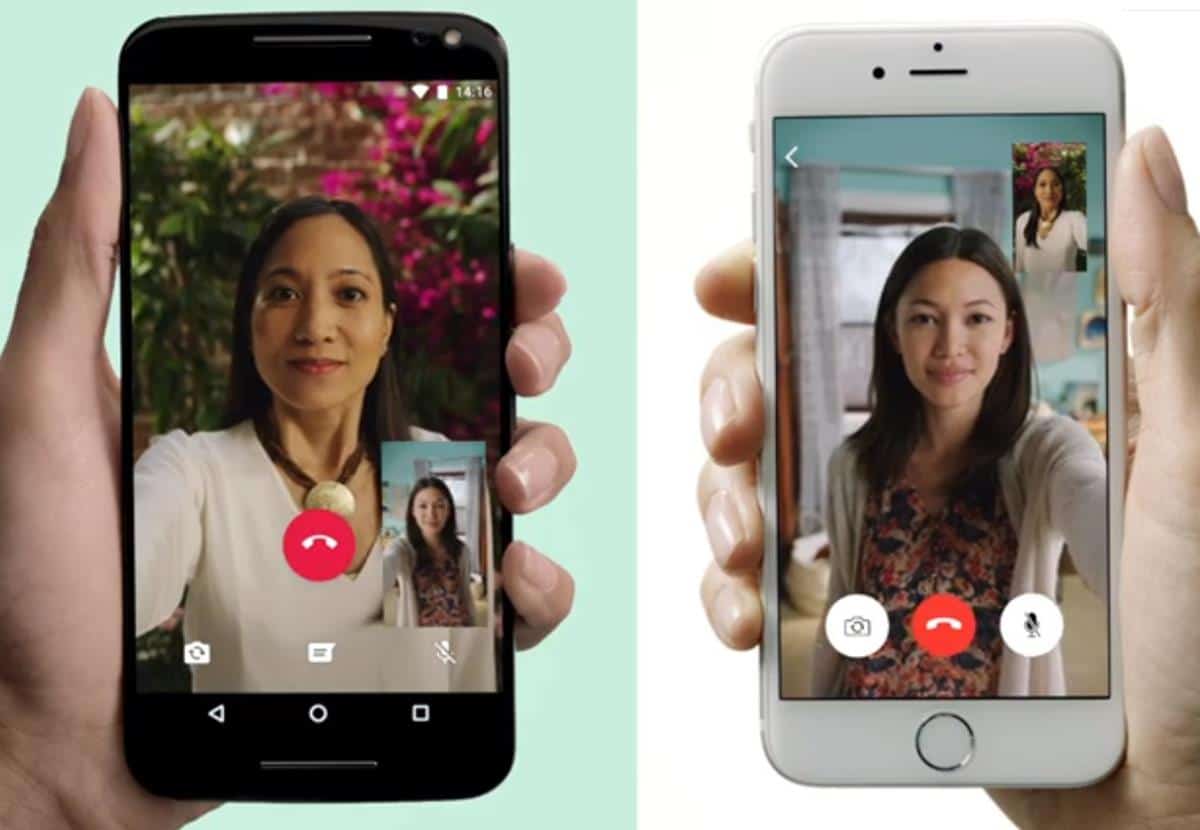
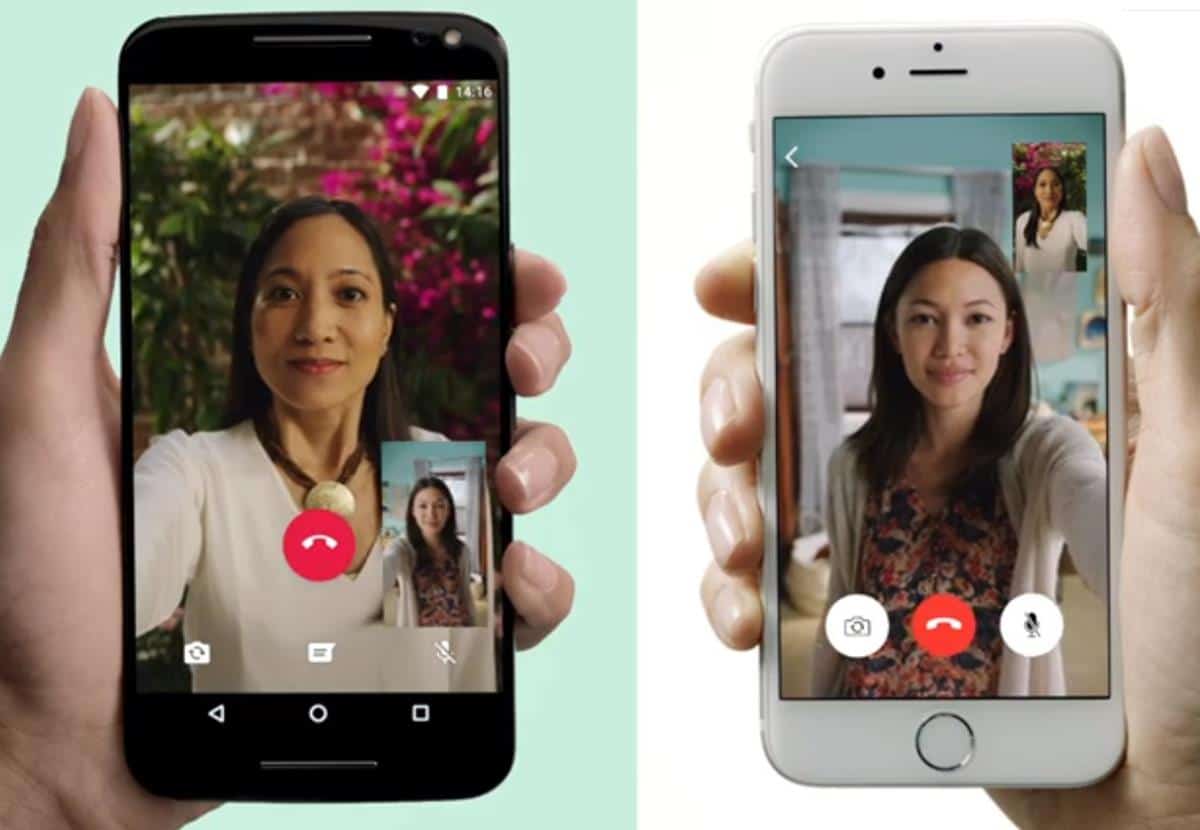
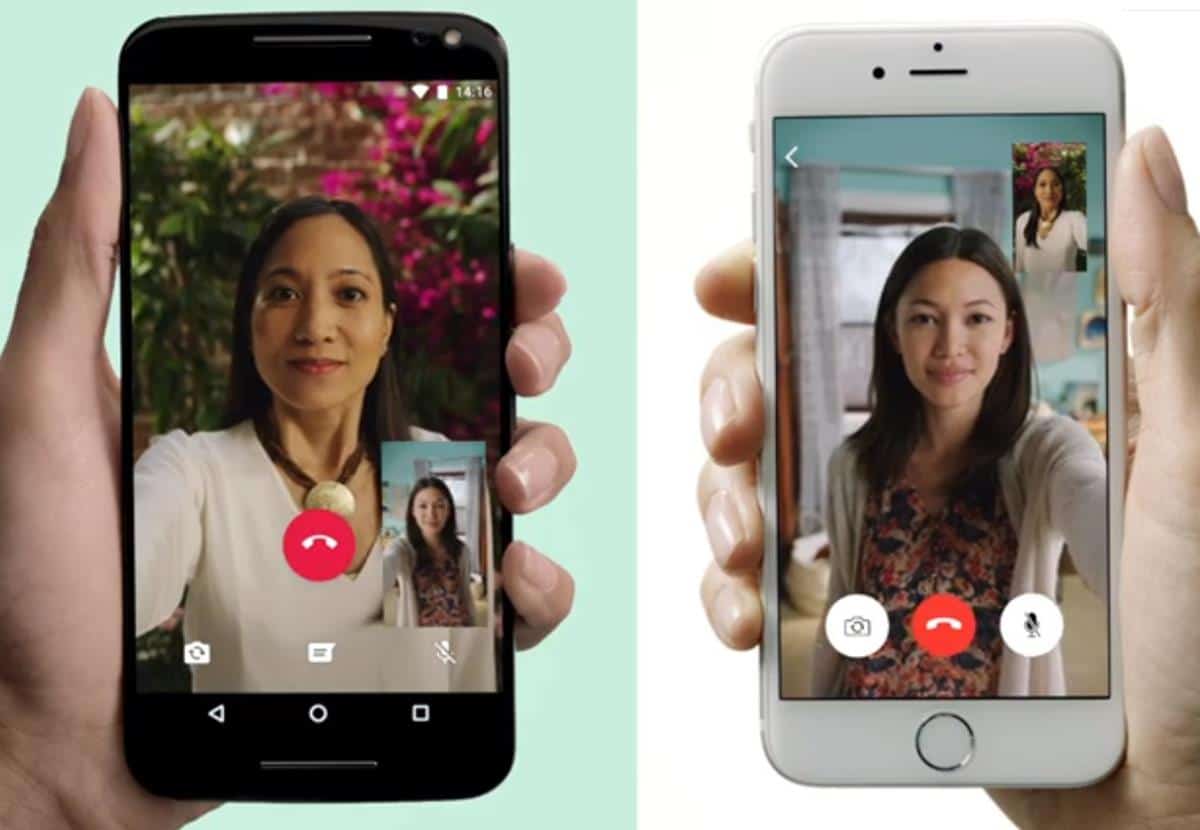
Permasalahan lainnya yang terjadi dengan WhatsApp adalah soal video call. Seringkali ada kasus pengguna melakukan video call dengan orang lain. Orang yang dihubungi terlihat di layar, sementara yang menghubungi tidak terlihat di layar. Apakah Anda salah satu yang mengalami hal ini?
Jika terjadi masalah ini, kemungkinan besar masalahnya adalah soal izin permisi penggunaan kamera dan mic yang belum diaktifkan. Hal ini terjadi karena biasanya Anda tidak memilih opsi mengizinkan ketika WhatsApp meminta izin memakai kamera dan mic.
Jika Anda pengguna Android, Anda bisa mengaturnya dengan masuk ke bagian Setting, kemudian pilih Aps and Notifications, pilih See All Apss, dan pilih Navigate to WhatsApp. Setelah itu, Anda bisa memberi izin permisi pada WhatsApp untuk memberikan permisi pada kamera dan mic.
Untuk pengguna iPhone, Anda bisa pilih Settings, kemudian scroll sampai bawah sampai menemukan aplikasi WhatsApp. Setelah itu, pilih ke pengaturan WhatsApp dan pastikan kalau mic dan kamera dalam keadaan menyala atau diberi jalan untuk digunakan WhatsApp.
Itu dia berbagai alasan kenapa WhatsApp tidak bisa dibuka. Meski banyak alasan WA tidak bisa bekerja, namun selalu ada solusi untuk permasalahan aplikasi WhatsApp. Bagaimana, Anda berhasil mencobanya? Jika Anda memiliki solusi lainnya, silahkan tuliskan di kolom komentar.